头像设计,用Photoshop简单设计自己的专属头像
教程教同学们通过PS设计自己的专属头像,主要是图层样式的运用,参数只供参考,可根据实际情况进行调整。头像制作起来也是比较好上手的,找到自己想要制作的图片,跟着教程来进行一步步操作,就可以完成,了解图层样式的运用后你会发现还有很多情况下可以用到它,具体通过教程来学习一下吧。
效果图:
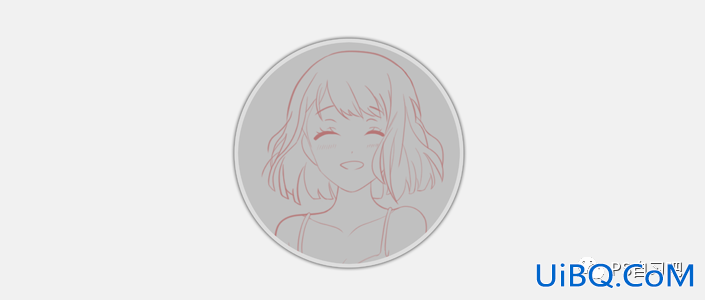
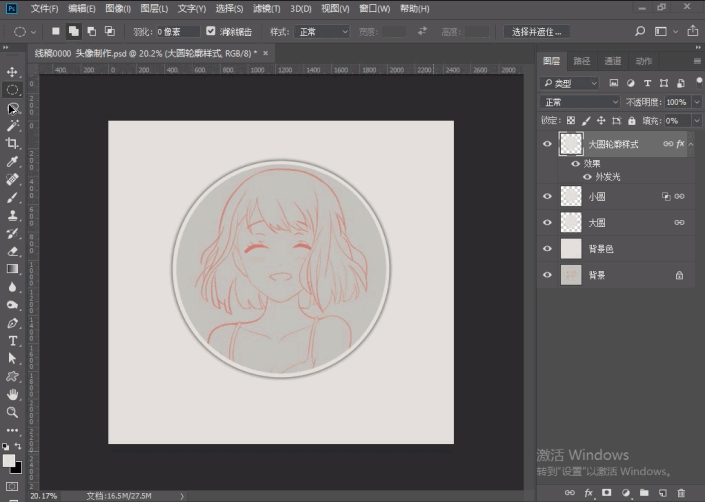
操作步骤:
1、打开素材照片,按快捷键http://www.uibq.com/photoshop/jiaoc优艾设计网_PS技巧heng/110097.html【Ctrl+Shift+N】新建图层,将图层命名为:【大圆】图层。此图层作为外边框用。
选择椭圆选框工具【M】,按住【Shift】键绘制合适大小的正圆,使用键盘方向键轻微调整选区位置。
设置前景色(RGB=221),按快捷键【Alt+Delete】填充前景色

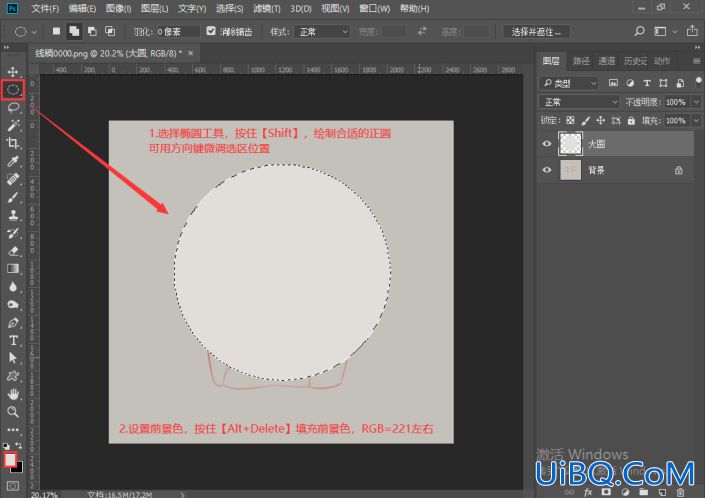
2、接着再弄一个小圆出来。可以执行选择 > 修改 > 收缩,收缩选区大概25像素左右,点击确认。










 加载中,请稍侯......
加载中,请稍侯......
精彩评论